|
|
| FTPサーバー(TinyFTPDaemon) |
- WEBサーバは、クライアント(WEBブラウザ)の要求にあわせて必要なデータを出力しますが、
FTPサーバは、FTPプロトコルによりクライアントからパスワードで直接接続してファイルを送受信する事ができます。
WEBサーバが一方的に出力するのに対してFTPサーバは送信も受信も可能ということになります。
もちろん、 設定によっては読み込みだけ許可するユーザや、読み書き可能なユーザー、閲覧可能なフォルダー、
書き込み可能なフォルダーなど自由に設定する事が可能です。
この機能で、サーバ管理者が許可したユーザーは会員ID、パスワードでファイルを共有する事ができます。
| | Tiny FTP Daemonのインストール |
 |
- 今回は野村久之氏の作成したフリーソフトで日本語に対応したTiny FTP Daemonをご紹介します。
海外にも高機能で無料のFTPサーバは数多く存在しますが、Tiny FTP Daemonは、
FTPとして必要な機能はほとんど持っていて日本語に対応していますから、
インストールから初期設定、ユーザ管理も簡単です。
さらに、野村久之氏は、大変ユーモアの有る方のようで ホームページ を拝見して吹き出してしまいます。
- ダウンロードとインストール
ここを押してtftpd52b.exe をC:\SERVER\tftpdにダウンロードします。
ダウンロードしたtftpd52b.exeは自己解凍型セットアップファイルですのでダブルクリックしてください。
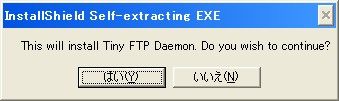
「セットアップを続行しますか?」
のメッセージが表示されますので[はい]を選択するとインストールウィザードが実行されます。
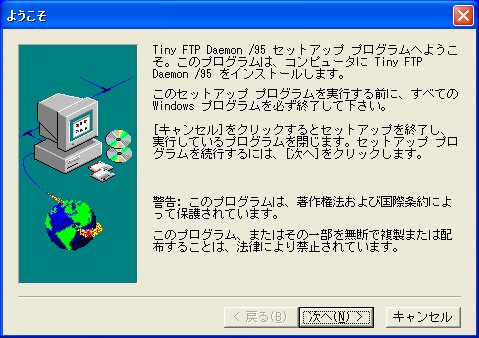
セットアップウィザードが開始されますので[次へ(N)>]を押します。
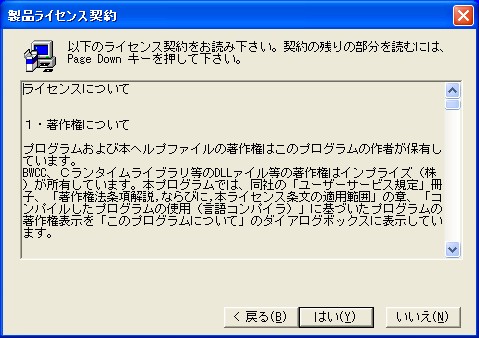
ライセンス表示よく読み、ご賛同いただけ方だけが[はい]を押します。
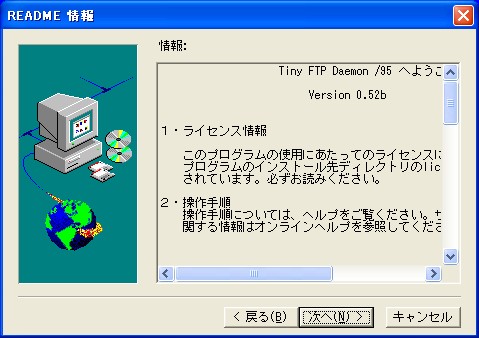
Tiny FTP Daemonの簡単な紹介です。/95と有りますが、
私のテストではWindows95/98/98SE/Me/2000/Xpとすべて問題なく動作しています。
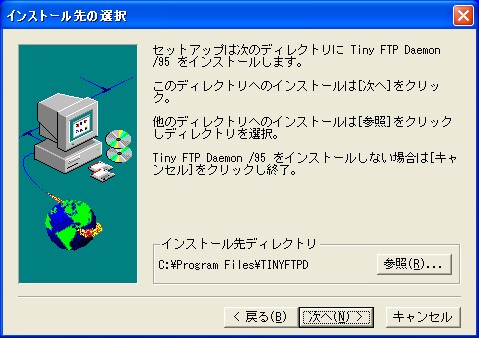
インストールフォルダーは変更しますので[参照(R)...]をクリックしてください。

今回は、サーバに関するソフトウェアをC:ドライブの先頭にインストールしていますので
C:\TINYFTPDに変更して[OK]ボタンを押します。

「新しいフォルダーを作成しますか?」の問い合わせには[はい]を選択します。
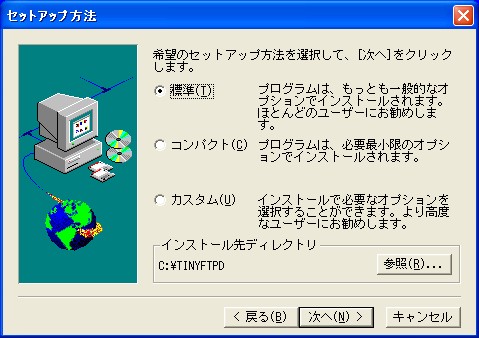
セットアップ方法は、デフォルトの[標準]を選択して[次へ(N)>]を押します。
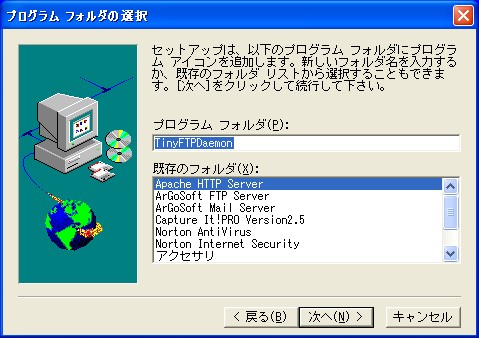
プログラムグループはデフォルトで変更する必要はありません。
[次へ(N) >]ボタンを押すとインストールが開始されます。
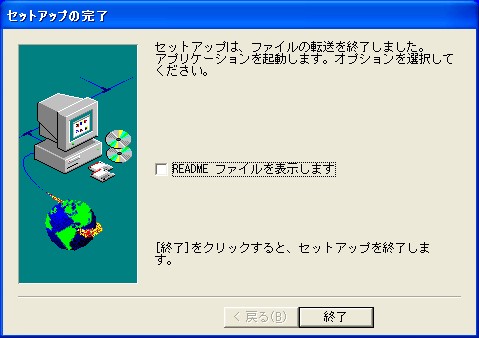
インストールが完了し[終了]ボタンでコンピュータを再起動すれば終了です。
- 起動と設定
Tiny FTP Daemonの起動は、[スタート]-[プログラム]-[Tiny FTP Daemon]-[FTPDの起動]を選択します。
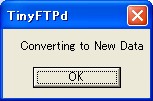
最初の起動時にはダイアログが表示されますので[OK]を押してください。
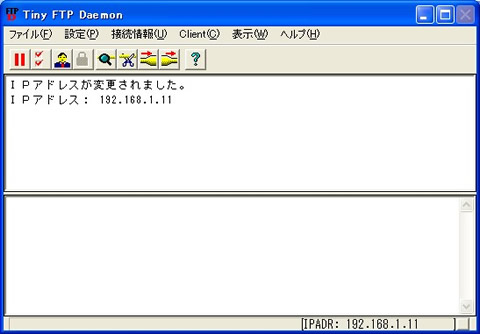
正常に起動すればサーバのローカルなIPアドレスが表示されます。
動作環境の設定は[設定(P)]-[システム設定]を選択します。
ここでは、最低限度必要な設定のみを紹介します。Tiny FTP Daemonには日本語の詳しいヘルプも装備されていますので、
細かな設定についてはヘルプもあわせて参照してください。
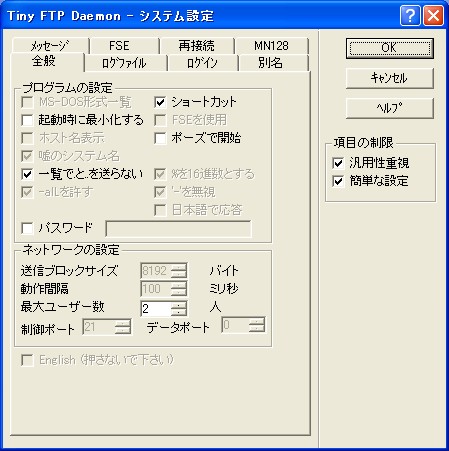
全般の設定はほとんどデフォルトで結構です。
自社サーバではハードディスクに余裕が有りますので、できるだけすべての詳しいログを残す事をお薦めします。
ログファイル」タブはログイン時の設定で、ユーザがパスワードを何回間違えたらアクセスを許可しないなどを設定します。
別名タブは、FTPクライアントに表示するドライブのパスの表示方法や、処理対象から除くドライブを設定します。
これらの項目もすべてヘルプで参照する事ができます。
- 会員登録
会員登録は、[設定]-[ユーザ設定]を選択します。
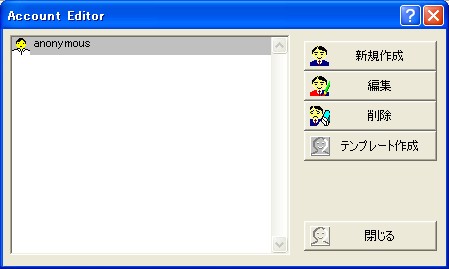
新しい会員の登録は[新規作成]ボタンを押します。
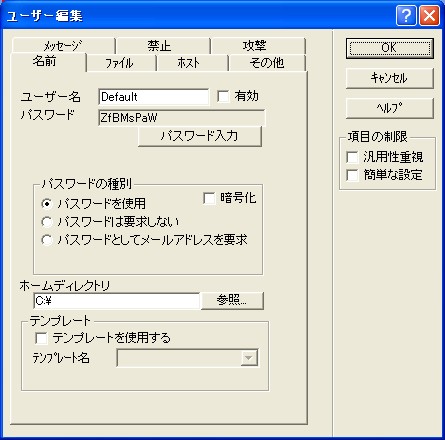
ユーザ名は会員のIDです。日本語が使用できないFTPクライアントも有りますので半角英数字で登録するようにしてください。
パスワードは[パスワード入力]ボタンを押して設定します。
ホームディレクトリとは、この会員に公開する先頭のディレクトリです。
この会員が、発行されたIDとパスワードでサーバにアクセスすると最初に表示されるディレクトリを設定してください。
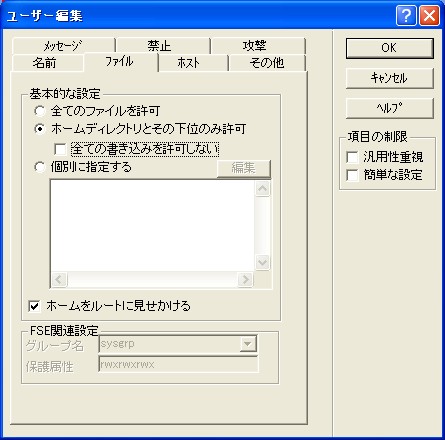
フォルダー参照と操作の設定です。
管理者はすべてのファイルを操作できるようC:\にして[すべてのファイルを許可]でも結構ですが、
一般の会員には会員ごとにフォルダーを作成して、そのフォルダーより上部のフォルダは見えないようにしておきます。
通常プロバイダや、レンタルサーバではこのような設定になっています。
[ホームをルートに見せかける]をチェックしておけばクライアントのウィンドウには上層のフォルダーが無いかのように表示されます。
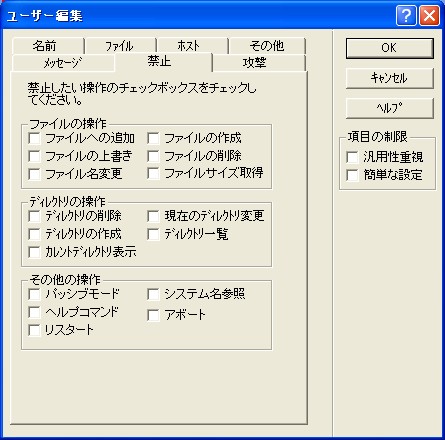
「禁止」タブは、アクセス後、禁止する操作を設定する事ができます。
|
|
|
|